Há muito tempo, os fãs do Mac e do Commodore Amiga lutaram como inimigos de sangue mortais. Mas agora vivemos em uma era muito mais civilizada - onde Macs e Amigas podem caminhar juntos, de mãos dadas, ao longo das margens arenosas de computerburg.
Por isso podemos agradecer MorphOS 3.5, um sistema operacional Amigalike gratuito desenvolvido por aficionados de Amiga e PowerPC. Com um download simples e uma gravação de CD, você pode transformar um velho Macintosh da era G4 em uma máquina moderna compatível com Amiga.
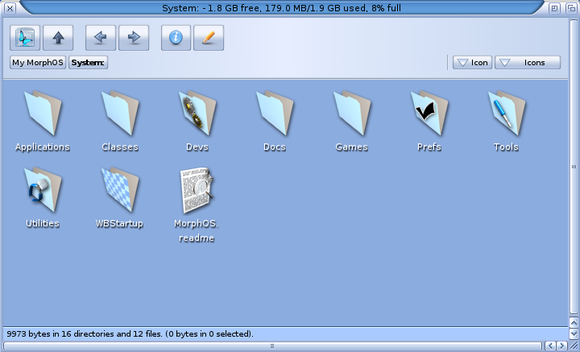
Pasta do sistema MorphOS.
“Sacrilégio”, você diz. “Por que eu iria querer fazer isso?” Pela mesma razão, você pode construir uma réplica em tamanho real do Homem de Ferro em seu porão. É um hobby; uma diversão divertida - para a maioria, pelo menos. Algumas pessoas usam o MorphOS como seu cavalo de batalha diário. Neste nosso grande mundo (principalmente Europa), ainda existem bolsos de usuários obstinados do Amiga. Para eles, o MorphOS é uma benção porque estende a plataforma do sistema operacional com a qual eles se sentem mais confortáveis (AmigaOS) em uma nova geração de máquinas relativamente modernas, de baixo custo e de alta potência (PowerPC Mac).
E ao contrário de alguns sistemas operacionais caseiros, o MorphOS traz consigo uma grande biblioteca de software muito utilizável, muito parecido com uma distribuição Linux moderna. Ele não apenas executa programas nativos do MorphOS, mas também uma grande seleção de programas escritos para o AmigaOS.
Portanto, aqui está, sem mais delongas, como você pode ingressar no renascimento do “Amigalike” ou apenas brincar com um sistema operacional diferente por algumas horas.
Etapa 1: verificar a compatibilidade do hardware
Antes de começar qualquer mágica Amigalike, você precisa ter certeza de que o MorphOS 3.5 funcionará em seu sistema. Felizmente, o MorphOS é executado em uma boa variedade de máquinas da marca Apple desde o início dos anos 2000.
Aqui está uma lista de máquinas compatíveis, que extraí do site oficial Página de compatibilidade de hardware do MorphOS.
- AppleMac mini G4
- Apple eMac (somente modelos de 1,25 GHz e 1,42 GHz)
- Apple iBook G4
- Apple PowerBook G4 (somente modelos com gráficos Radeon)
- Apple PowerMac Cube (hardware de áudio USB incluído não suportado)
- Apple PowerMac G4 (placas nVidia GeForce2 MX e nVidia GeForce4 MX/Titanium não são suportadas, áudio suportado apenas com alguns modelos)
- Apple PowerMac G5 (apenas alguns modelos são suportados e o MorphOS usará apenas 1 GB de RAM, não importa o que aconteça)
Se você é como eu, provavelmente tem algum hardware Mac sobressalente como este flutuando em algum lugar (no meu caso, acabei de desativar um Mac mini G4 que funcionou como um servidor de backup por quase uma década).
Tudo o que li sugere que instalar o MorphOS em um G4 Mac mini é o caminho mais fácil. Isso torna a instalação do MorphOS relativamente indolor (se você chamar a substituição de uma partição perfeitamente boa do Mac OS X de indolor). Vale a pena mencionar que o MorphOS também roda em certos hardwares exóticos não-Mac como o Genesi Efika.
Passo 2: Baixe o MorphOS ISO e grave-o em CD
Depois de selecionar sua máquina de destino, é hora de baixar o software. Mosey em cima de https://www.morphos-team.net/downloads e pegue o arquivo ISO feito para Macs.
Para ir além, você precisará de um computador com gravador de CD/DVD para esta etapa. Você também precisará de um programa que grave arquivos ISO em CD-Rs (recomendo ImgBurn para Windows e Utilitário de Disco para OS X).
Depois de baixar o software, grave o MorphOS 3.5 ISO em um CD-R.
Etapa 3: Inicialize seu Mac a partir do CD
Esta etapa é fácil. Coloque cuidadosamente o CD que você acabou de gravar na unidade de CD/DVD do seu Mac (com cuidado!), Ligue a máquina e, logo após ouvir o sinal sonoro, mantenha pressionada a tecla C no teclado. Isso diz ao Mac para inicializar a partir do disco na unidade de CD/DVD.
Depois de alguns momentos de ruídos furiosos vindos de sua unidade de CD-ROM, você verá uma tela inicial preta com um logotipo de borboleta azul no centro. Se você vir borboletas azuis antes disso, é hora de reduzir o LSD.
Depois de carregar mais do CD, a área de trabalho do MorphOS aparecerá. Uma janela intitulada Bem-vindo ao MorphOS no centro, que mostra vários veículos renderizados em 3D, o cumprimentará e você ficará satisfeito.

Tela de boas-vindas do MorphOS.
Passo 4: Na ponta dos pés pelas águas do MorphOS em CD
Neste ponto, você tem a opção de brincar com o MorphOS por um tempo sem destruir a instalação existente do OS X do seu Mac. Pense nisso como um test drive.
Para executar alguns aplicativos MorphOS, clique no botão Explorar CD na janela de boas-vindas. Você encontrará a maioria dos aplicativos incluídos escondidos na pasta Aplicativos apropriadamente nomeada. Alguns também estão nas pastas Utilitários, Ferramentas e Jogos.
Se você estiver procurando por um navegador da Web, ele se chama OWB (abreviação de Origyn Web Browser) e está em uma pasta chamada OWB dentro da pasta Aplicativos. Digite macworld.com e leia este artigo. Parabéns; agora você está preso em um loop infinito. Para se libertar, leia o próximo passo.
Passo 5: Instale o MorphOS
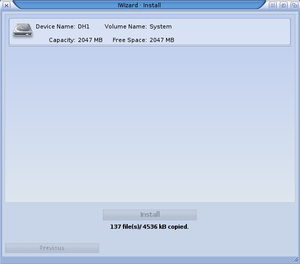
Progresso da instalação do MorphOS.
Antes de prosseguirmos, um aviso: qualquer instalação do MorphOS destruirá o que estiver atualmente no disco rígido do Mac de destino. Prossiga com cuidado.
É possível inicializar MorphOS e OS X (o que ainda destruiria sua partição OS X), mas isso seria bobagem.
Se você estiver pronto para mergulhar e fazer uma instalação completa do MorphOS, clique no botão Instalação na janela Bem-vindo ao MorphOS mencionada anteriormente. Uma nova janela será exibida, orientando você no processo de instalação.
Para mim, a instalação em si foi rápida e sem problemas. O MorphOS solicita que você defina algumas preferências de teclado, mouse, horário e rede e, educadamente, solicita que você limpe (particione) seu disco rígido. Eu recomendo a opção de partição automática para simplificar.
Depois disso, o sistema configurará partições personalizadas e instalará os arquivos do CD. Você pode então reiniciar em plena glória do MorphOS. Surpreendentemente, o processo de inicialização leva apenas alguns segundos em um Mac Mini; é um sistema operacional enxuto.
Etapa 6: use e aproveite - com uma pegadinha
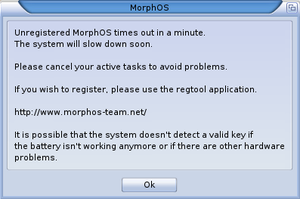
Depois de mexer no MorphOS por cerca de 30 minutos, você notará uma janela pop-up solicitando que você se registre e, em seguida, o sistema ficará insuportavelmente lento. É aqui que o MorphOS lembra que não é um software livre.
Obviamente, os arquitetos do MorphOS gostariam que você comprasse uma licença, que atualmente custa € 79 para o Mac mini. (No momento em que este livro foi escrito, cerca de 2.300 pessoas o fizeram. Sério.) Você pode contornar o limite reiniciando quantas vezes quiser.
Para a maioria dos consertadores, suspeito que o limite de 30 minutos será tempo suficiente para brincar com o MorphOS. Aqueles que levam o sistema a sério podem comprar uma licença e ir mais longe.
Para estender sua instalação do MorphOS, você pode baixar milhares de aplicativos nativos do MorphOS de vários sites na ‘Net. Eu recomendo arquivos hospedados pelo Grupo Checo de Usuários PowerPC e a Repositório de Software MorphOS. Você também pode baixar e executar muitos programas Amiga modernos (escritos para AmigaOS 4.0 e superior) de Aminete.
Muito suporte para MorphOS também pode ser encontrado no Associação Mundial de Usuários MorphOS local na rede Internet. Mas, por mais que tente, nada jamais redimirá sua alma por apagar uma instalação perfeitamente boa do Mac OS X - ou pelo menos é o que me dizem nos fóruns da Macworld.
